
Llevar el correo electrónico el móvil es un salvavidas para muchas personas, que desde ahí gestionan todo lo relacionado con su negocio, su trabajo o sus estudios. Recibir puntualmente las alertas en el bolsillo nos ayuda a estar informados en todo momento de lo que sucede con aquello que más nos importa. Y lo cierto es que son muchos los que usan directamente el correo de Gmail para gestionar tanto su vida personal como profesional.
Pero, ¿qué sucede cuando las alertas de Gmail no llegan al teléfono? ¿Te está pasando a ti también? A veces el correo electrónico va entrando a tu bandeja de Gmail, pero, como si de un misterio se tratara, no funcionan las notificaciones en el móvil. Te contamos por qué puede suceder y cómo solucionar el problema para que te vuelvan a llegar.
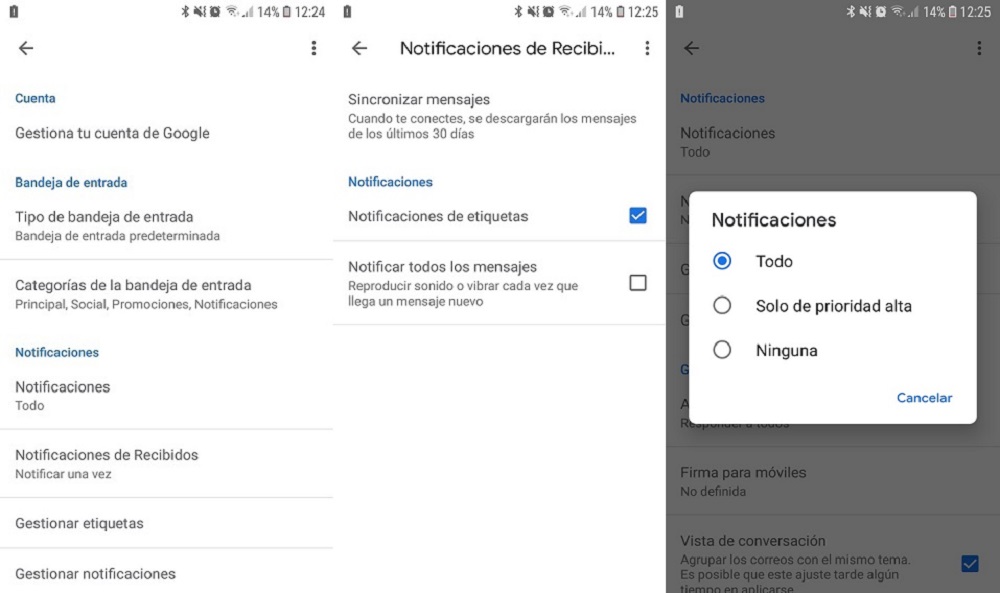
Comprueba las notificaciones en Gmail
Lo primero que haremos será comprobar cómo tienes configuradas las notificaciones de Gmail. No vaya a ser que en algún momento hayas realizado algún cambio. Sigue los pasos que te indicamos a continuación:
1. Lo primero, abre la aplicación de Gmail en tu teléfono móvil.
2. Pulsa sobre el menú de hamburguesa, situado en la parte superior izquierda de la pantalla.
3. Selecciona la opción Ajustes (está justo al final). Selecciona la cuenta que deseas configurar.
4. Pulsa sobre Notificaciones de Recibidos. Elige si quieres recibirlas todas o solo las de prioridad alta. Puede que alguna opción se haya desconfigurado y que por eso no recibas los avisos. Aquí también puedes configurar la sincronización de los Recibidos y si quieres recibir notificaciones de todos los mensajes, con sonido o vibración.
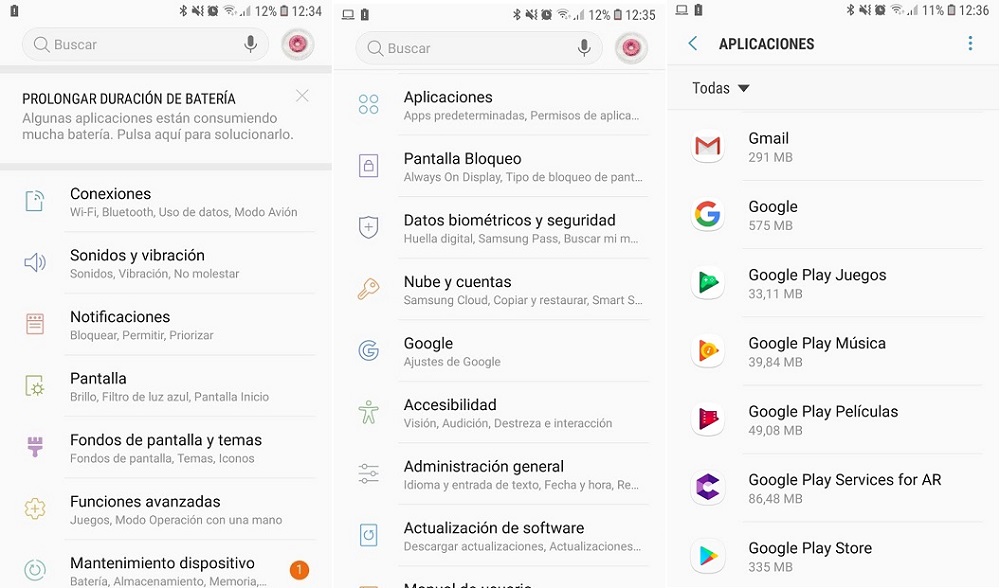
¿Se está sincronizando Gmail?
Es posible que por alguna razón no se esté sincronizando Gmail y que por eso no recibas las notificaciones. Si con lo anterior no funciona, haz lo siguiente:
1. Accede nuevamente a la aplicación de Gmail y vuelve al menú de Ajustes, tal como te hemos indicado anteriormente.
2. Comprueba que la casilla Sincronizar Gmail (dentro del área de Uso de datos) está activada en color azul.
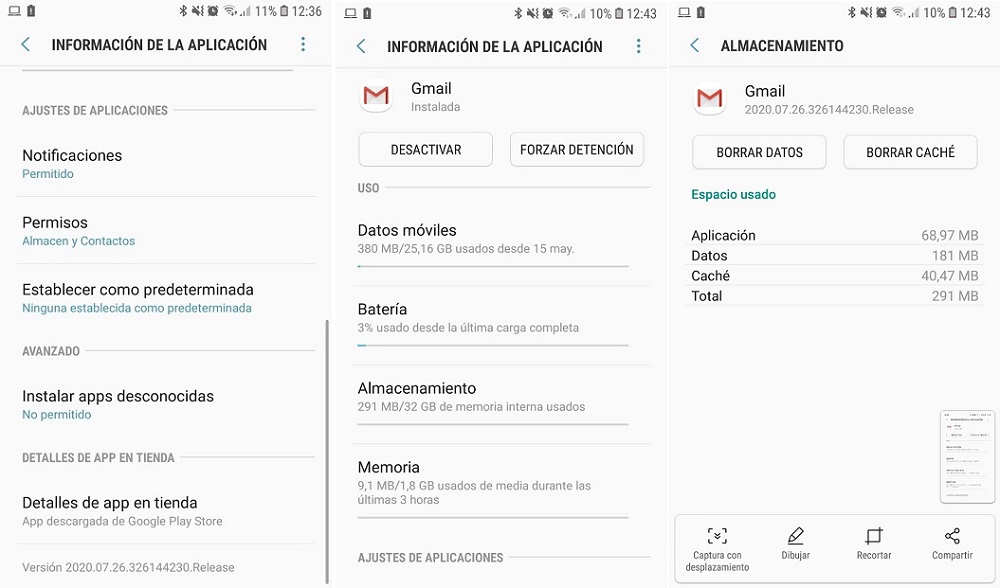
Si todo está bien configurado…
A veces todo está correctamente configurado pero las notificaciones dejan de emitirse. ¿Qué sucede entonces? Los usuarios no reciben ningún tipo de aviso, pero cuando acceden a la bandeja de entrada de Gmail se encuentran con que hay correos nuevos. Si has comprobado todas las opciones anteriores y no hay nada desconfigurado, te recomendamos probar otra cosa. Y es que, por razones desconocidas, esto puede suceder a veces en Android.
1. Accede a la sección de Ajustes de tu teléfono (no de Gmail, sino a las generales).
2. Selecciona Aplicaciones y Gmail.
3. Aquí encontrarás distintos apartados, pero el que nos interesa es, lógicamente, Notificaciones. Comprueba si esto está desactivado, porque podría ser la causa por la que no estás recibiendo notificaciones de tus correos. Si entras aquí, también podrás configurar otras opciones, como por ejemplo, las alertas de iconos de apps y el sonido de las notificaciones del correo.
Si todo esto no funciona, lo más probable es que se deba a un problema del sistema, ajeno a la configuración. Una solución que suele ser efectiva en estos casos es la de borrar los datos de la aplicación y de caché. Esto implica tener que configurar la aplicación desde el principio, pero lo más seguro es que termines recibiendo las notificaciones nuevamente y sin problemas. Haz lo siguiente:
1. Dentro del apartado de Información de la aplicación, pulsa sobre Almacenamiento.
2. Luego elige Borrar datos o Borrar caché.
Configura de nuevo Gmail desde el principio y comprueba que las notificaciones ya funcionan.

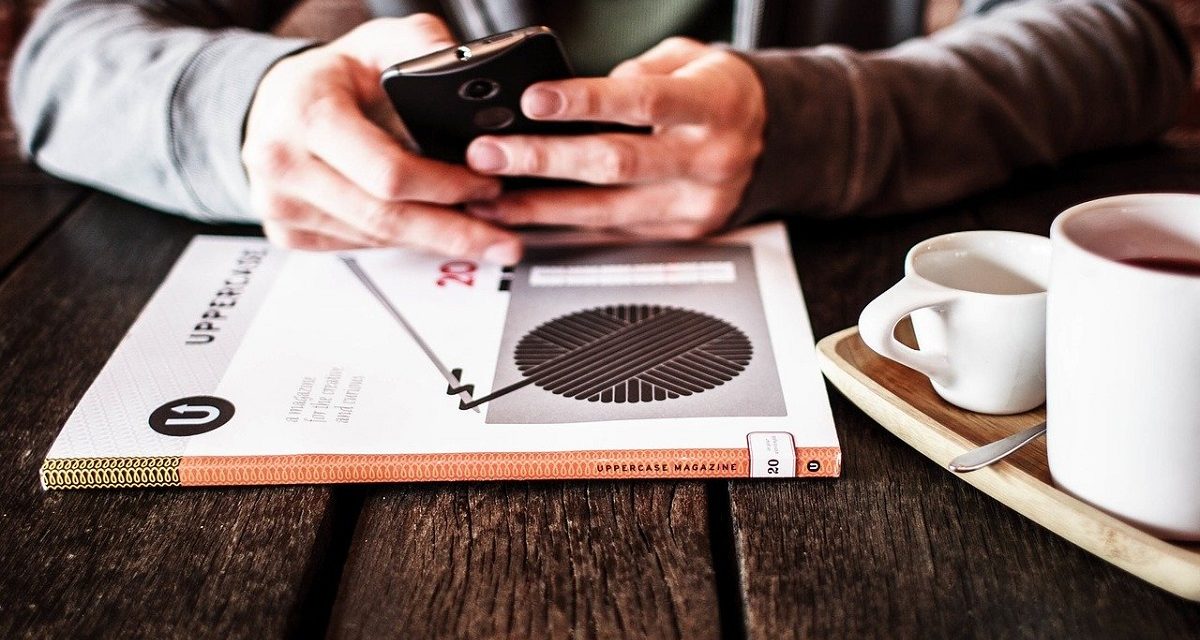




Perfecto solucionado inmediatamente muuuy fácil para un»Tecno-tonto» como yo. He dado 1000vueltas por tutoriales, google ect y todo mal..
Gracias feliz día y bendiciones